Sådan slår du undertekster til på Zoom

Lær hvordan du slår undertekster til på Zoom. Zooms automatiske undertekster gør det lettere at forstå opkaldsindholdet.
Linjeeffekten i PowerPoint skaber bevægelse i en lige linje i diaset. Derudover kan du også tilpasse stien til Linjesti-effekten i PowerPoint .
Ud over indgangs-, betonings- og udgangseffekterne har PowerPoint også en animationssektion kaldet Motion Path Animations . De hjælper dig med at skabe bevægelsesstien for et objekt på et dias fra startpunktet til slutpunktet.
Dette er et nyttigt værktøj til at hjælpe eleverne med at visualisere information nøjagtigt. Seerne kan tydeligt forstå fagets bevægelse og fokusere mere på de pædagogiske aktiviteter, læreren sigter efter.
Lærere kan bruge linjeeffekter til mange forskellige emner. Denne artikel bruger et eksempel til at illustrere et fysikproblem. Eleverne skal bestemme den begyndelseshastighed, der kræves for, at bolden rammer loftet.
Sådan opretter du bevægelsesstieffekter i PowerPoint
Trin 1: Tilføj Motion Path-effekt
For at vise boldens bevægelsesbane bruger artiklen 2 forskellige Motion Path-effekter. Klik på bolden og åbn animationsindstillingerne . Rul ned, indtil du ser afsnittet Bevægelsesstier . Vælg Linje .
Trin 2: Rediger effektindstillinger og -positioner

Som standard går bevægelsesstien ned, men dette eksempel ønsker at illustrere bolden, der sparkes op, så retningen på standardbanen vil blive ændret. For at gøre dette skal du klikke på knappen Effektindstillinger og vælge Op . Nu bevæger bolden sig op, men stadig ikke så højt som ønsket. For at justere den ønskede højde eller position skal du klikke på den røde pil og trække den til det ønskede punkt.
For at få vist effekten, mens du opretter, skal du klikke på den animerede stjerne på det aktuelle dias, der er placeret i det venstre forhåndsvisningspanel. På dette tidspunkt vil du se bolden nå loftet.
Trin 3: Tilføj Custom Path-effekt
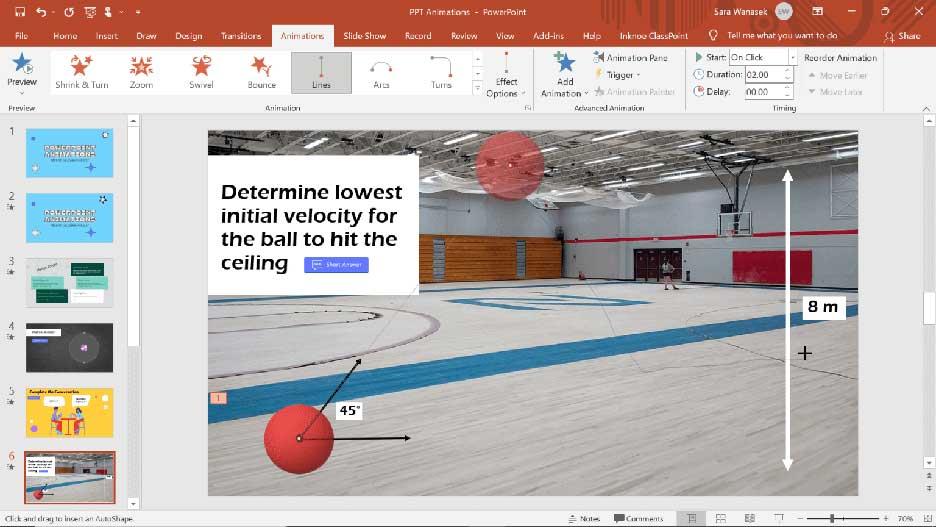
Nu har bolden ramt loftet. Ifølge naturens love vil bolden hoppe tilbage til gulvet. For at dette skal ske, skal du klikke på bolden og derefter trykke på knappen Tilføj animation . Rul ned, gå til Motion Path- effekten , og klik på Custom Path . Denne mulighed giver dig mulighed for at tegne en bevægelsessti hvor som helst på diaset. For at starte skal du klikke, hvor bolden forlader toppen af rutsjebanen, tegne en linje ned til gulvet og klikke for at tilføje et stop.
Artiklen tilføjede et "stop" for at illustrere en mere realistisk bane for bolden, der rammer den ene side af rutsjebanen eller væggen. For at gøre dette skal du tegne en kontinuerlig linje til den ene kant af diaset og klikke for at stoppe ved enden. Klik på ESC- knappen for at fuldføre effekten .
Trin 4: Rediger animationseffekter
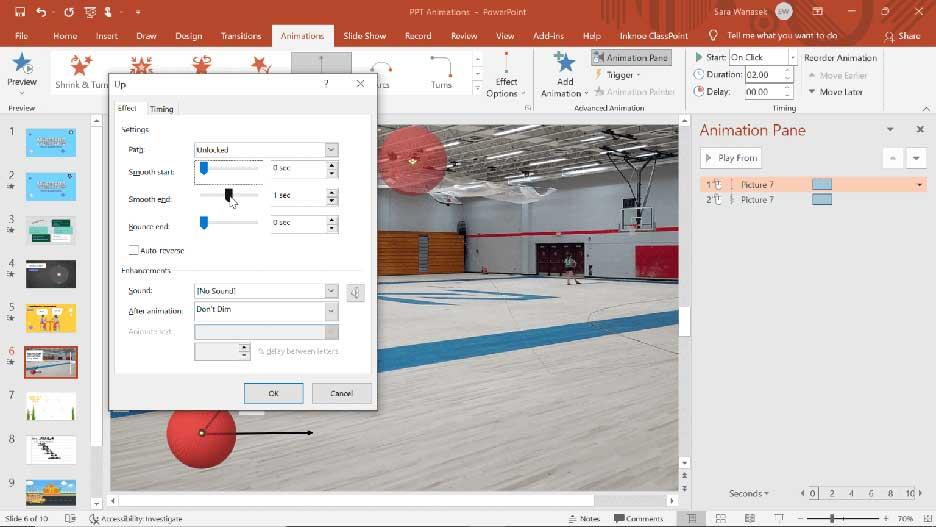
Efter at have vist effekten, kan du foretage et par ændringer. For eksempel:
Ovenstående er , hvordan man opretter en linjesti-flytningseffekt i PowerPoint . Håber artiklen er nyttig for dig.
Lær hvordan du slår undertekster til på Zoom. Zooms automatiske undertekster gør det lettere at forstå opkaldsindholdet.
Modtager fejludskrivningsmeddelelse på dit Windows 10-system, følg derefter rettelserne i artiklen og få din printer på sporet...
Du kan nemt besøge dine møder igen, hvis du optager dem. Sådan optager og afspiller du en Microsoft Teams-optagelse til dit næste møde.
Når du åbner en fil eller klikker på et link, vil din Android-enhed vælge en standardapp til at åbne den. Du kan nulstille dine standardapps på Android med denne vejledning.
RETTET: Entitlement.diagnostics.office.com certifikatfejl
For at finde ud af de bedste spilsider, der ikke er blokeret af skoler, skal du læse artiklen og vælge den bedste ikke-blokerede spilwebsted for skoler, gymnasier og værker
Hvis du står over for printeren i fejltilstandsproblemet på Windows 10-pc og ikke ved, hvordan du skal håndtere det, så følg disse løsninger for at løse det.
Hvis du undrede dig over, hvordan du sikkerhedskopierer din Chromebook, har vi dækket dig. Lær mere om, hvad der sikkerhedskopieres automatisk, og hvad der ikke er her
Vil du rette Xbox-appen vil ikke åbne i Windows 10, så følg rettelserne som Aktiver Xbox-appen fra Tjenester, nulstil Xbox-appen, Nulstil Xbox-apppakken og andre..
Hvis du har et Logitech-tastatur og -mus, vil du se denne proces køre. Det er ikke malware, men det er ikke en vigtig eksekverbar fil til Windows OS.
![[100% løst] Hvordan rettes meddelelsen Fejludskrivning på Windows 10? [100% løst] Hvordan rettes meddelelsen Fejludskrivning på Windows 10?](https://img2.luckytemplates.com/resources1/images2/image-9322-0408150406327.png)




![RETTET: Printer i fejltilstand [HP, Canon, Epson, Zebra & Brother] RETTET: Printer i fejltilstand [HP, Canon, Epson, Zebra & Brother]](https://img2.luckytemplates.com/resources1/images2/image-1874-0408150757336.png)

![Sådan rettes Xbox-appen vil ikke åbne i Windows 10 [HURTIG GUIDE] Sådan rettes Xbox-appen vil ikke åbne i Windows 10 [HURTIG GUIDE]](https://img2.luckytemplates.com/resources1/images2/image-7896-0408150400865.png)
